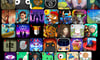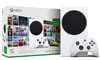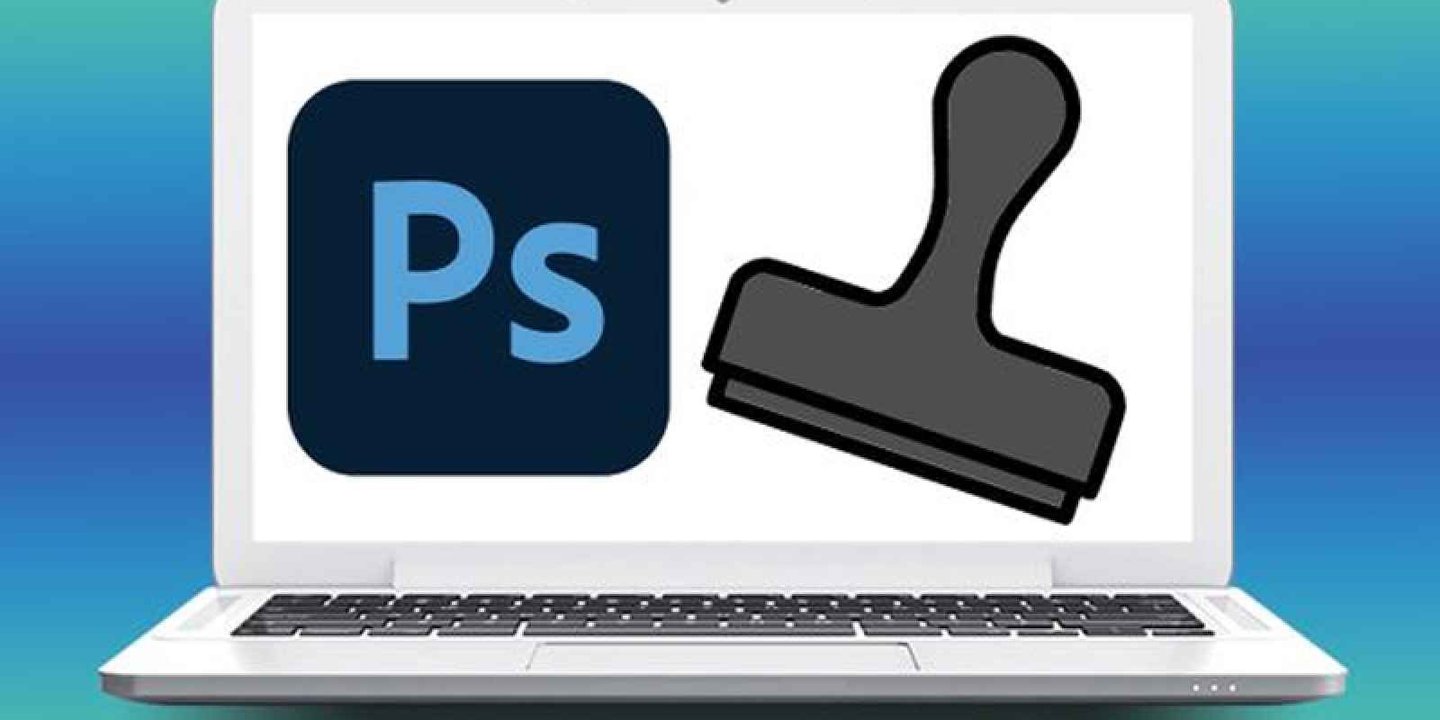
Photoshop ile çalışmayı seven ve düzenleme yapmak isteyenler için bu düzenlemelerde sıklıkla kullanılan araçların başında damga aracı yer almaktadır. Damga, özellikle fotoğraf düzenlemek isteyenlerin ilk araçlarından birisi olduğu gibi görüntüleri düzenlemek, mevcut görüntüdeki nesneleri silme konusunda başarılı çalışmalar yapılmasına imkan tanır.
Orijinal adı Clone Stamp Tool olan ve Türkiye’de klon damga aracı ya da klonlama damga aracı olarak kullanılan araç, görseldeki belirli alanı kopyalayarak aynı görsel içerisine yapıştırılmasını sağlar. Resimleri onarmak, küçük rötuşlar yapmak için oldukça kolaylık sunan bu aracı daha iyi bir şekilde kullanmak için rehbere göz atabilirsiniz.
Photoshop’un Klonlama Damgası Nasıl Kullanılır?
Photoshop’u açtığınızda öncelikle düzenlemek istediğiniz görseli seçmeniz ve uygulamada açmanız gerekir. Ardından (Eğer pencere değişikliği yapmadıysanız) solda yer alan araçlar arasından 10. sırada bulunan ve damga şeklindeki simgeye tıklamanız yeterlidir.
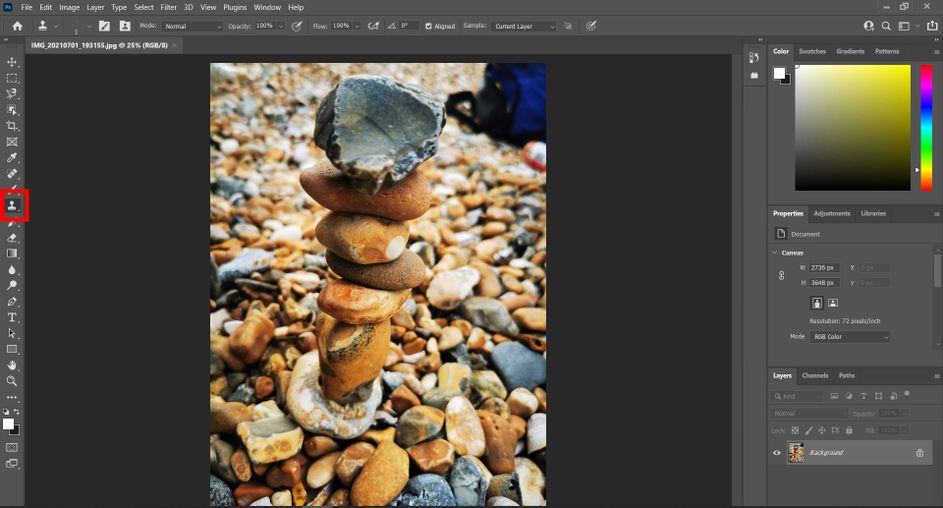
Simgeye tıkladıktan sonra üst tarafta simge ile ilgili ek seçenekler yer alır. Aracı seçtikten sonra bu özellikler bölümümden fırça boyutunu kendinize göre özelleştirebilirsiniz.
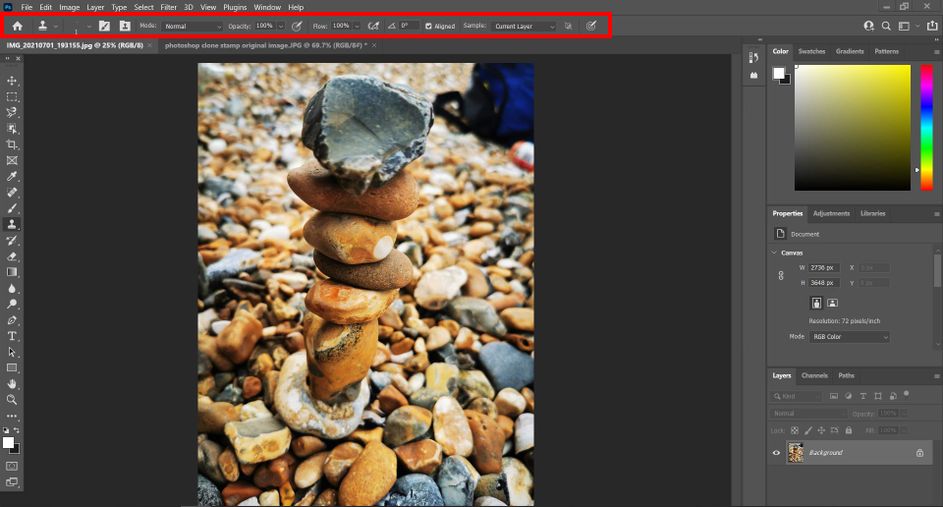
Özellikle yüksek çözünürlüklü fotoğraflarda çalışıyorsanız daha yüksek boyutlardaki bir fırçayı kullanmanız gerekir. Bu konuda deneyiminiz bulunmuyorsa damgayı birkaç yere dokunarak bir deneme yapabilir ve fırça boyutunun sizin için uygun olup olmadığını kontrol edebilirsiniz.
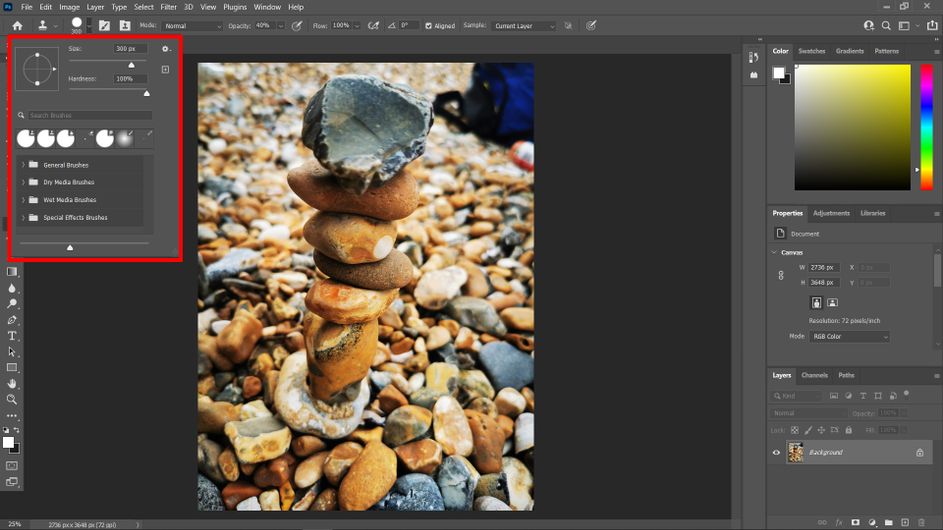
Tüm ayarlamalar yapıldıktan sonra fırçayı görüntünün üzerine getirerek damgalama yapmaya başlayabilirsiniz. Bunun için Windows işletim sisteminde alt tuşuna basarak tıklama gerçekleştirmeni mac işletim sisteminde ise Option ile sol tık tuşlarını kullanmanız gerekir. Bu şekilde görsel üzerinde seçim yaparak ilgili bölgeyi fırça büyüklüğünü ile kopyalayarak bir diğer bölgeye sadece sol tık yaparak yapıştırabilirsiniz.
Fırça sertliği ve yumuşaklığı gibi ayarlarla da alınan görüntünün daha keskin hatlarda olmasını ya da yumuşak geçişlerin yapılmasını sağlayabilirsiniz. Genellikle 40 ile 50 arasındaki oranlar iyi sonuçlar verecektir. Ardından yapacağınız çalışmalar ile mevcut bölgeden sürekli klonlama yaparak ortadan kaldırmak istediğiniz nesne üzerinde çalışma gerçekleştirmelisiniz.
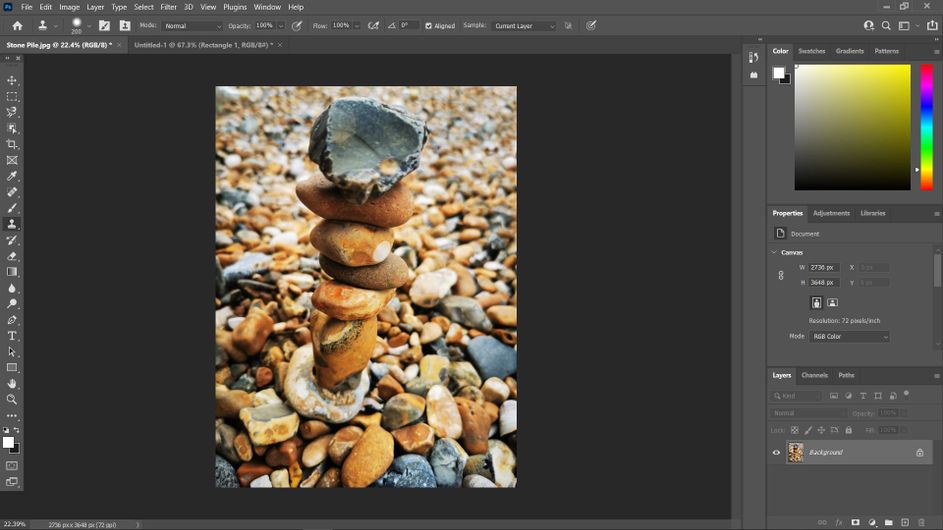
Resimli örneklerde de görüldüğü üzere, kullanıcılar bir fotoğraftaki nesneyi silme konusunda klonlama damga aracından kolaylıkla yararlanabilir. Başlangıç aşamalarında özellikle yeni iseniz zorlanabilirsiniz. Ancak birkaç deneme ile birlikte daha başarılı sonuçlar elde etmeye başlayacaksınız.